ループコンポーネントはTeamsのチャット、グループチャットの投稿の際にメンバーへ共有しつつ、共同編集を行いたい時に便利な機能になります。
複数のコンポーネント種類はありますが、作業内容やお好みのコンポーネントを選択する事で効率よく作業を行うことができるようになります。
ループコンポーネントの開き方
1.チャット内の「メッセージ入力」欄の下に「Loopコンポーネント」アイコンをクリックします。

2.ブラウザー版とクライアント版によっては表示されるコンポーネントは異なります。
※「進行状況トラッカー」および「Q&A」についてはクライアント版にのみ存在します。
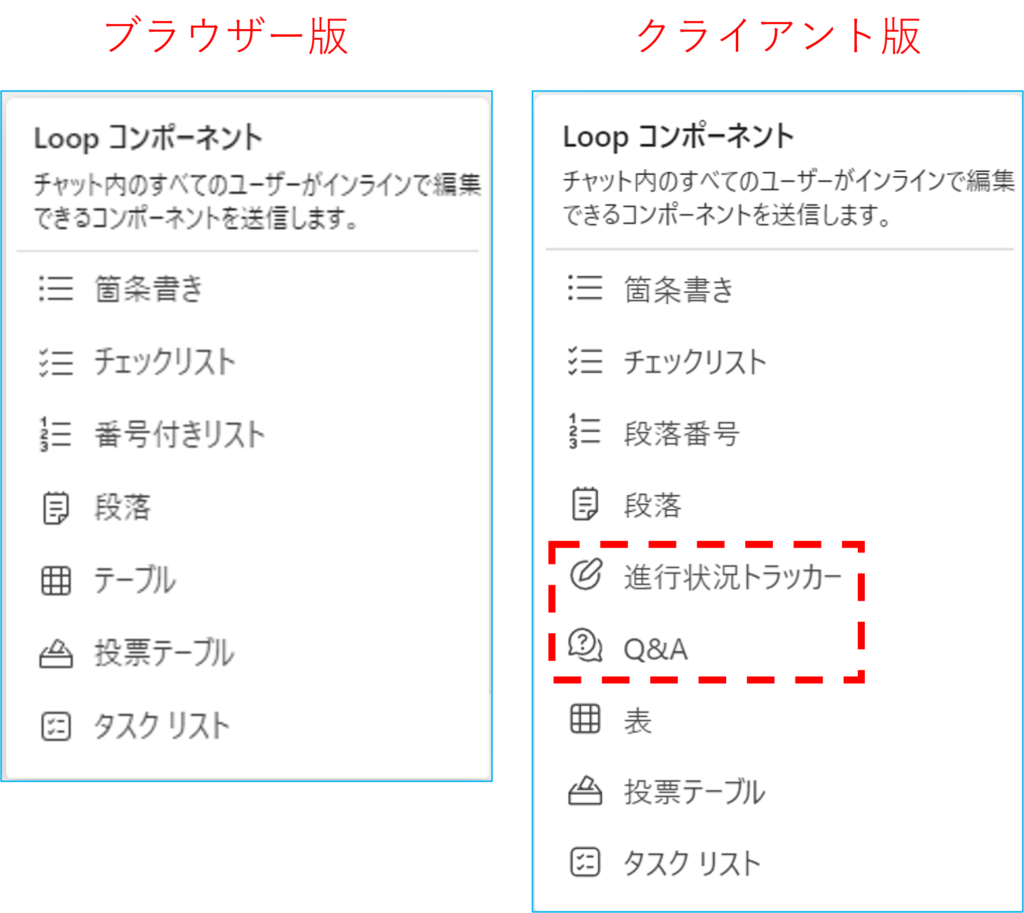
以下に各コンポーネントのイメージをご紹介します。ご利用の際の参考としてお使いください。
ブラウザー版
▼箇条書き
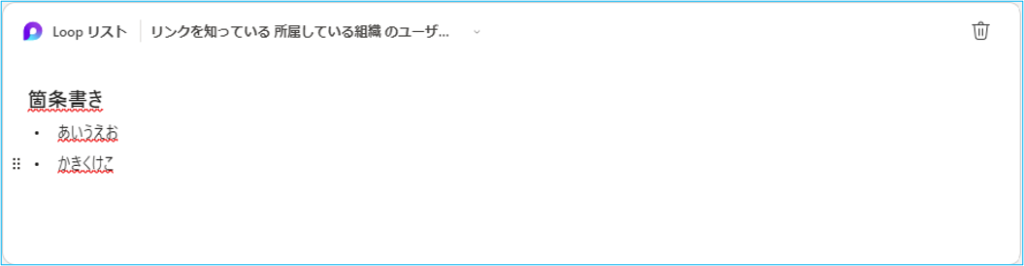
▼チェックリスト
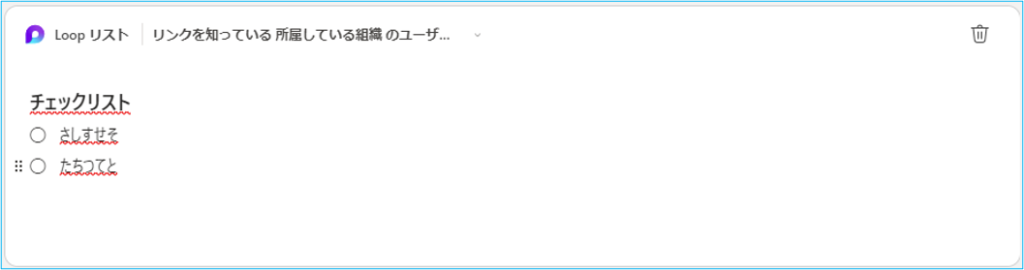
▼番号付きリスト
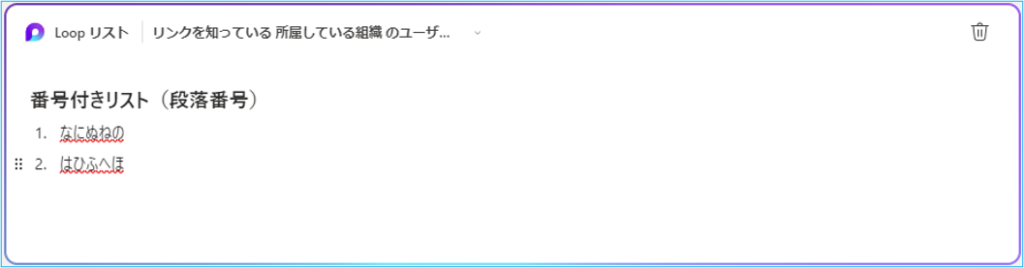
▼段落
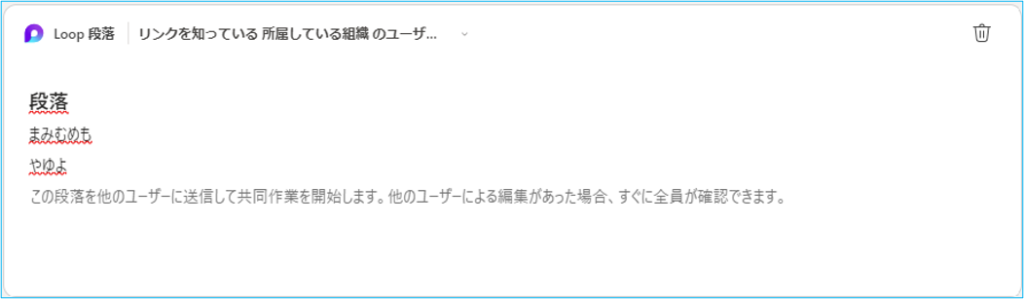
▼テーブル
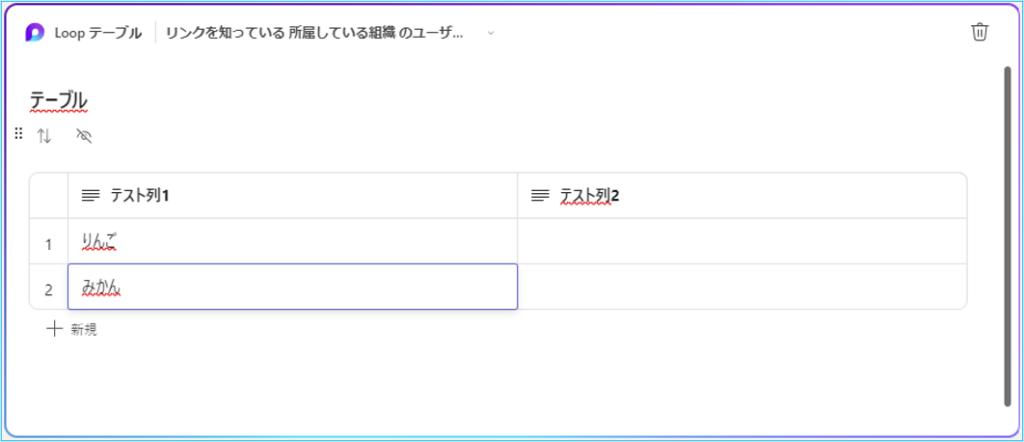
▼投票テーブル
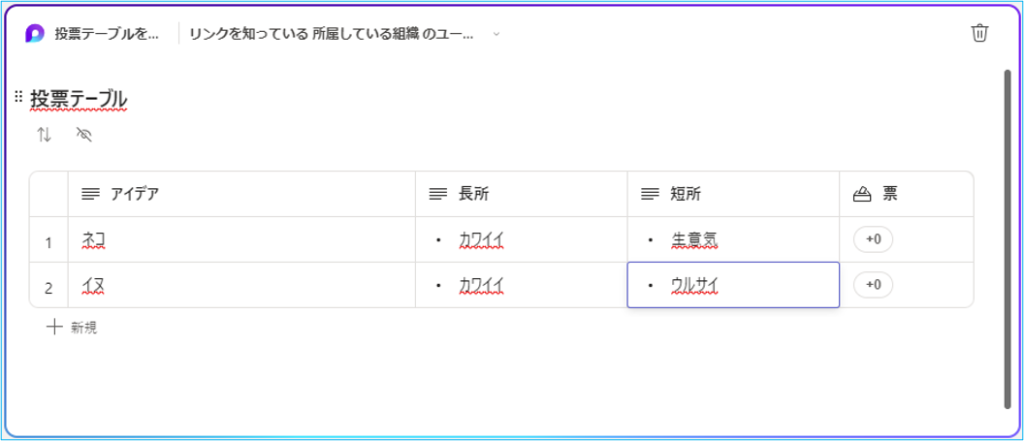
▼タスクリスト
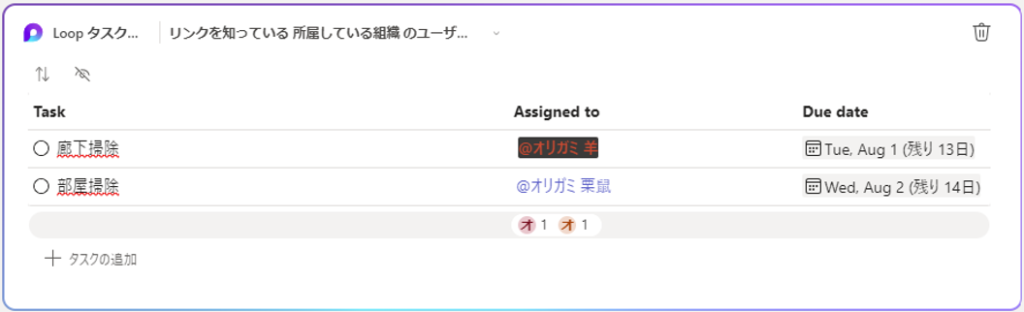
クライアント版(他抜粋)
▼進行状況トラッカー
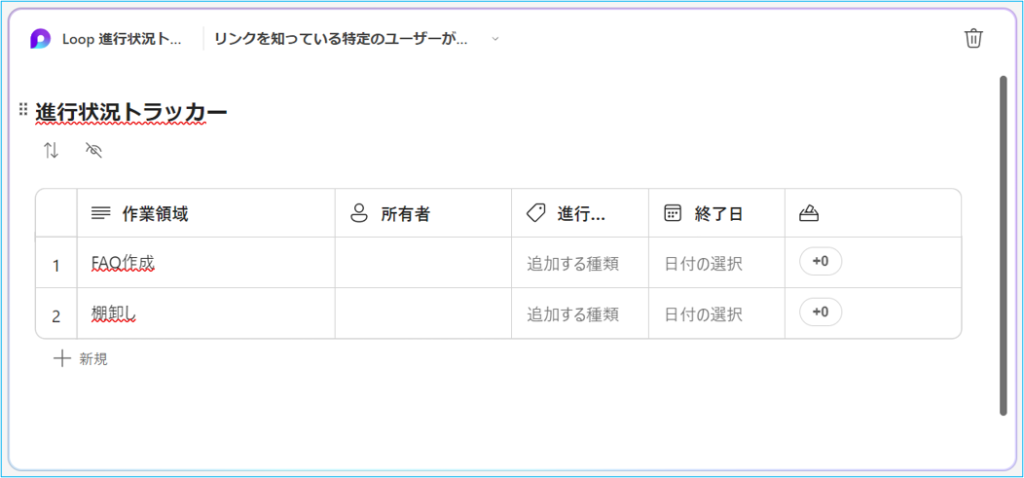
▼Q&A
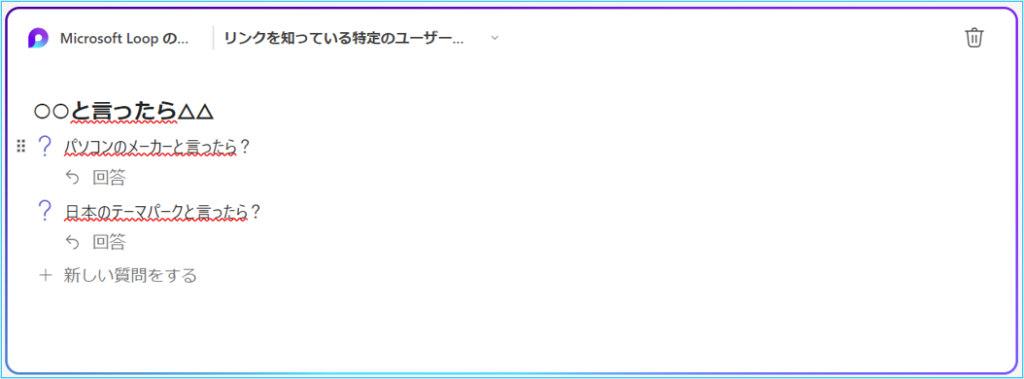
共有方法
1.共有する場合はループコンポーネントを作成する際の上部にある「リンクを知っている~」の文章をクリックします。
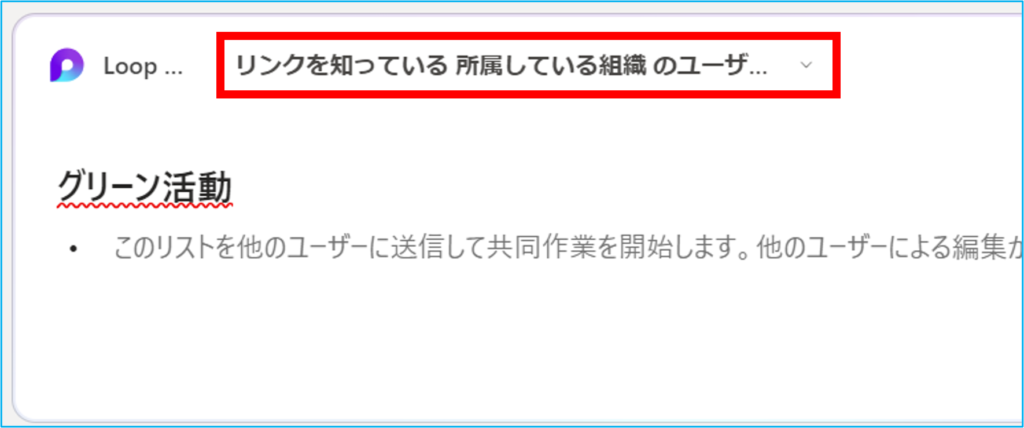
2.共有の設定画面より、任意の共有方法を選択します。
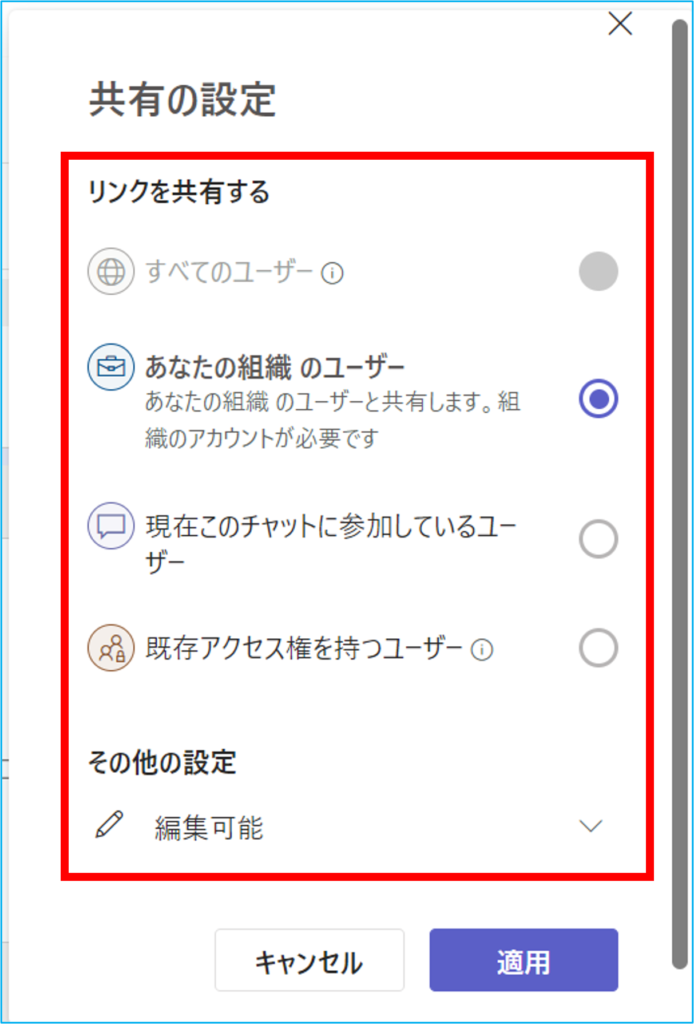
その他機能の説明
その他機能の説明
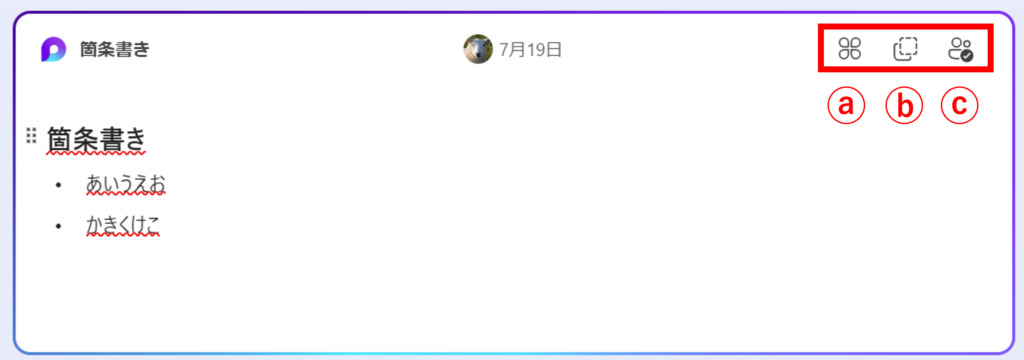
ⓐ 「共有場所」を開くと、「次の共有場所」(橙色)、「コンポーネントを開く場所」(緑色)が表示されます。
橙色:ループコンポーネントをWebブラウザーで開く機能。
緑色:ループコンポーネントをどのチャットに共有しているかを確認でき、アクセス権が付与されていればアクセスができる機能。
※ループコンポーネントはチャットでのみ共有できます。

ⓑ「コンポーネントのコピー」で作成しているコンポーネントをハイパーリンク経由で共有することができます。
コピーが完了すると以下のような画像が表示されます。

ⓒ 「アクセスできるユーザーを確認する」を開くと、現状どのユーザーがアクセス(編集)できているかを確認する事ができます。
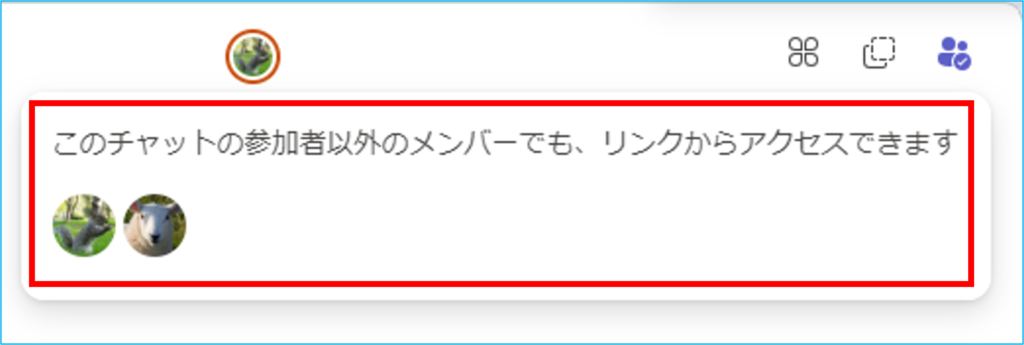
また、コンポーネントを編集しているとどのユーザーが編集しているかを確認することもできます。
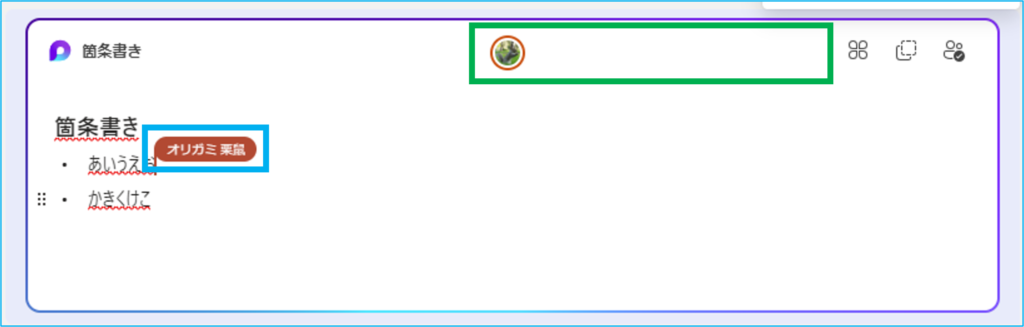
青色:ユーザーが文章などに文字を入力すると色付きのカーソルが付くようになり、そこにマウスをホバーするとユーザー名が表示されるようになります。
緑色:ユーザーが編集を加えると上部にどのユーザーが編集しているのか表示され、複数人で編集すれば人数分の右に追加されるようになります。(色付きのカーソルは自動のため変更はできません)

